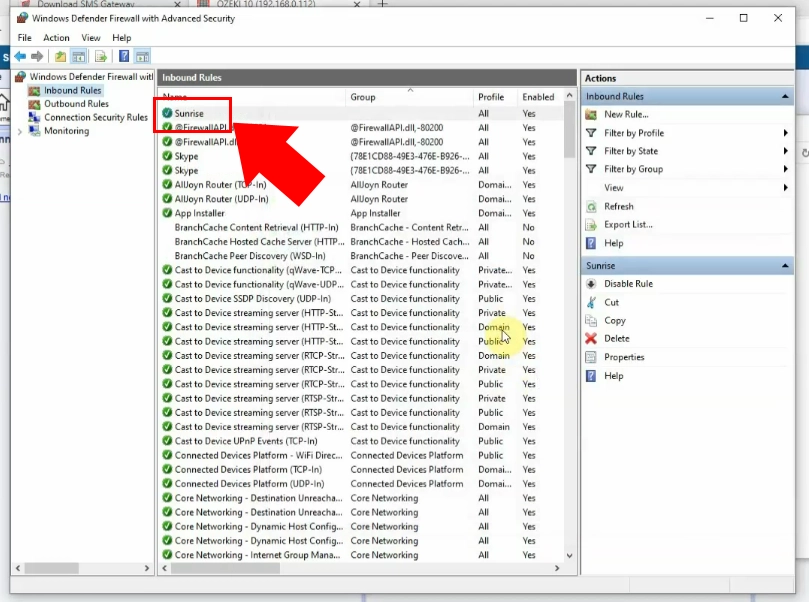So richten Sie die Sunrise Schweiz SMS-Verbindung ein
Diese Anleitung zeigt die Schritte, die Sie ausführen müssen, um eine IP-SMS-Verbindung zum Mobilfunknetzbetreiber Sunrise in der Schweiz einzurichten. Bitte beachten Sie, dass Sie einen Benutzernamen und ein Passwort von Sunrise erhalten müssen, um diese Verbindung nutzen zu können. Sie müssen außerdem einen Port in Ihrer Firewall öffnen, wenn Sie Zustellungsberichte und eingehende SMS-Nachrichten empfangen möchten.
So senden Sie SMS über Sunrise Schweiz (Kurzanleitung)
So senden Sie SMS über den Sunrise Schweiz SMS-Dienstleister:
- Laden Sie Ozeki SMS Gateway herunter und installieren Sie es
- Neue Verbindung hinzufügen
- Die Sunrise-Verbindung installieren
- Sunrise-Benutzernamen und Passwort konfigurieren
- Verbindung aktivieren
- Neue Nachricht senden
- Firewall-Einstellungen öffnen
- In den erweiterten Einstellungen eine Neue Regel erstellen...
- Den Port-Typ der Regel auswählen
- Lokale Ports angeben
- Die Verbindung erlauben
- Den Regelnamen angeben
In diesem Video-Tutorial zeigen wir Ihnen, wie Sie die Sunrise Schweiz SMS-Verbindung in Ozeki SMS Gateway konfigurieren und eine Testnachricht versenden. Abschließend erfahren Sie, wie Sie einen Port auf Ihrer Firewall öffnen können, falls Sie Zustellberichte und eingehende SMS-Nachrichten empfangen möchten. Wir haben diesen SMS-Verbindungsleitfaden mit absoluten Anfängern im Sinn erstellt und sichergestellt, dass er voller umsetzbarer Ratschläge ist, die Sie sofort anwenden können.
Sie können die neueste Version des SMS-Gateways von der folgenden URL herunterladen: p_727-download-sms-gateway__DE.html
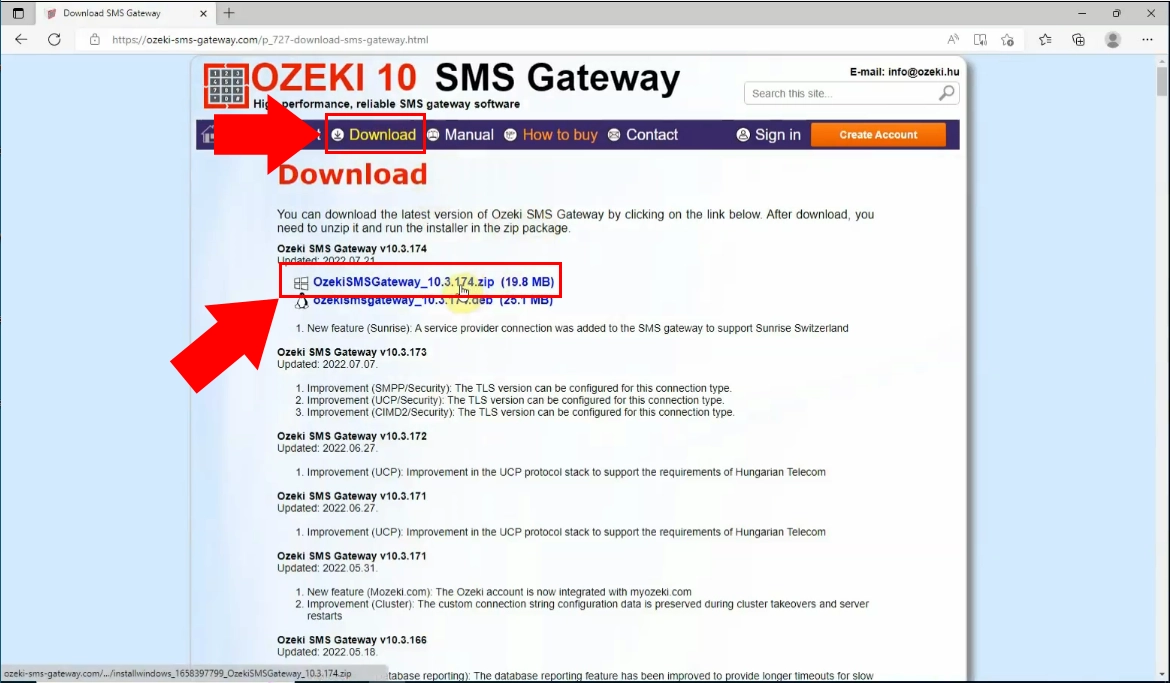
Sie müssen die Software installieren und die allgemeinen Installationsschritte befolgen.
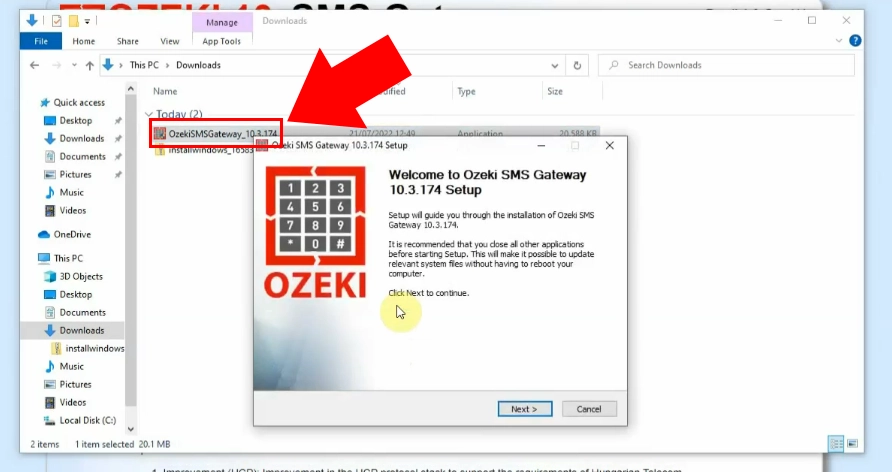
Fügen Sie zunächst eine neue Serviceprovider-Verbindung hinzu, indem Sie auf den Link "Neue Verbindung hinzufügen" im linken Verbindungsbereich klicken.
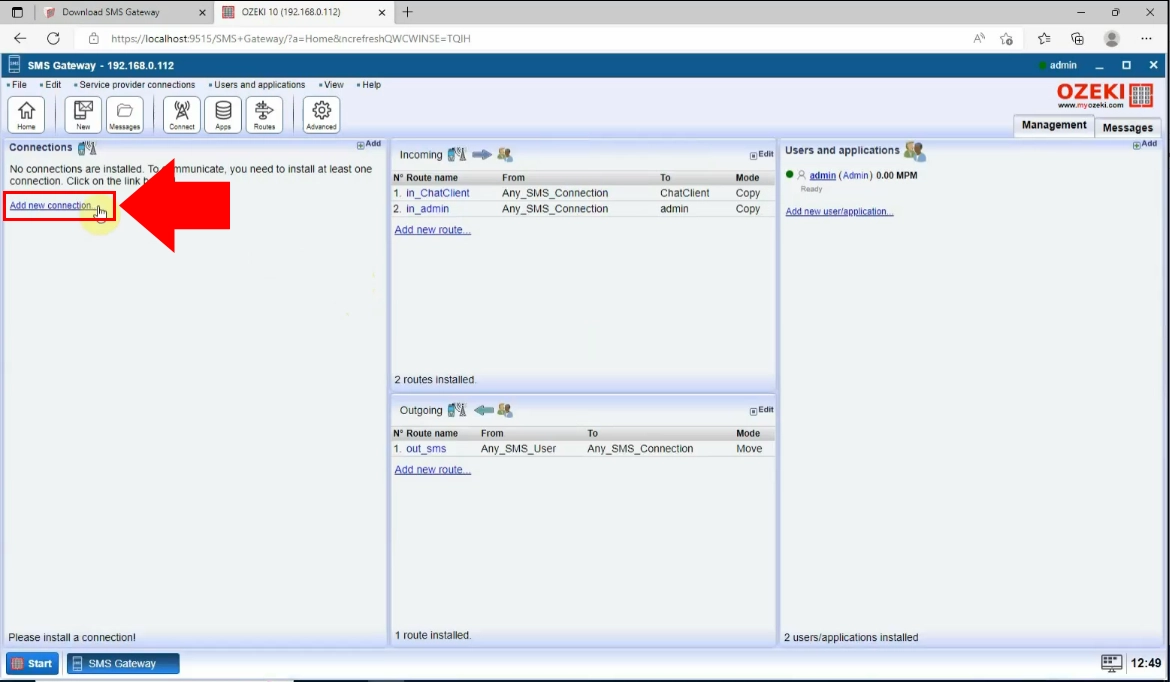
Wenn Sie den Link "Neue Verbindung hinzufügen" öffnen, erscheint die Liste "Verbindung hinzufügen" auf der rechten Seite der GUI. Suchen Sie in der Installationsliste nach IP-SMS-Verbindungen und wählen Sie den SMPP-Client-Installationspunkt aus, um das SMS-Sunrise-Protokoll zu verwenden.
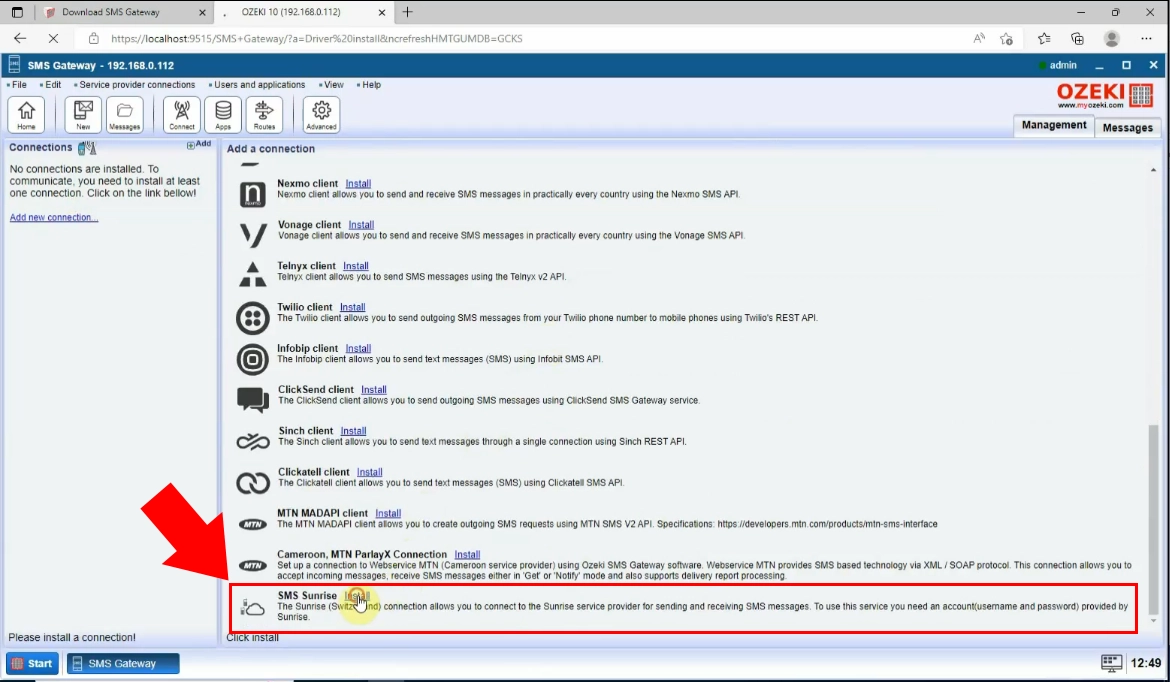
Klicken Sie auf den Link "SMS Sunrise installieren", der Sie zu einer Konfigurationsseite führt, auf der Sie einige notwendige Informationen eingeben müssen. Geben Sie einen eindeutigen Benutzernamen und ein Passwort ein, um die Verbindung einzurichten.
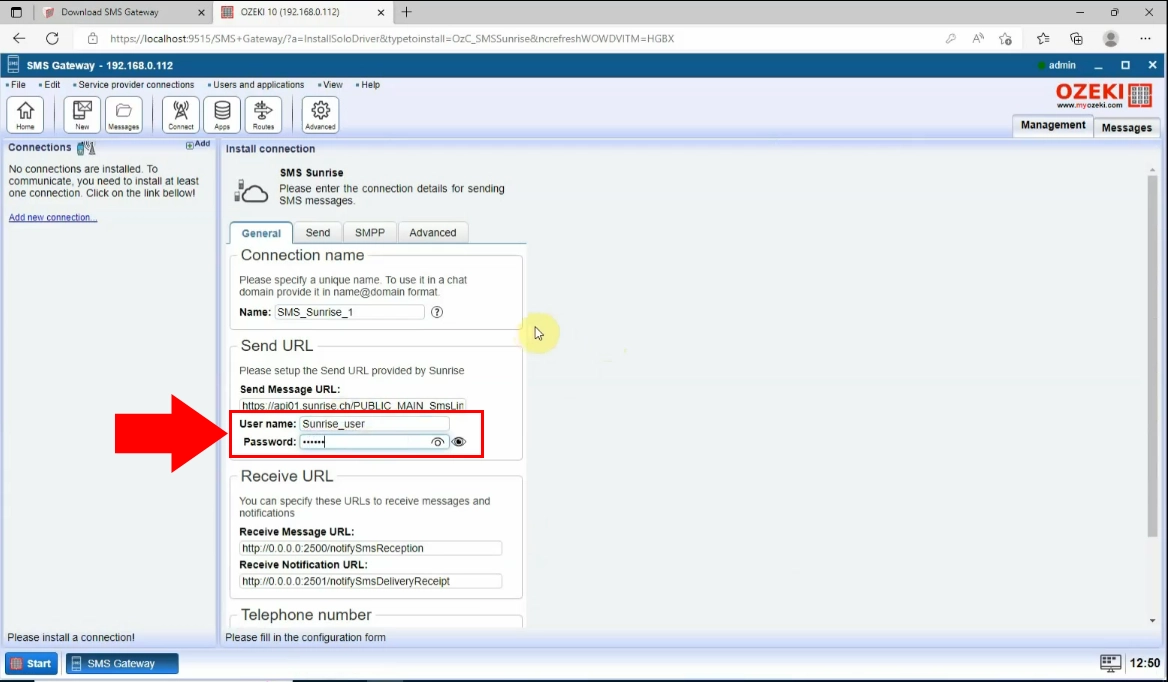
Wenn Sie mit der Eingabe der Informationen fertig sind, klicken Sie auf die Schaltfläche "OK". Schalten Sie den Schieberegler, der sich auf der linken Seite des Panels befindet, auf grün, um die Verbindung einzurichten. Wenn dies erfolgreich ist, können Sie die Ereignisdetails in der richtigen Reihenfolge sehen.
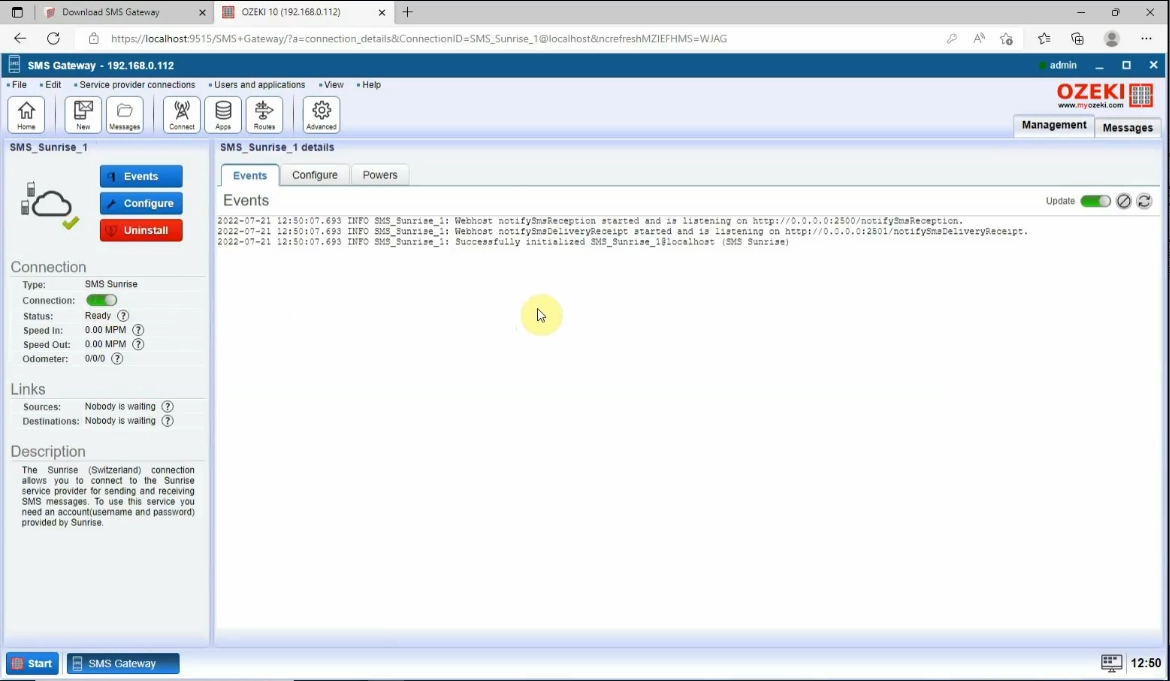
Suchen Sie das Symbol "Neu" in der Ozeki-Symbolleiste und klicken Sie darauf.
Geben Sie die Adresse der Textnachricht ein und dann Ihre Nachricht in die entsprechenden Felder.
Durch Klicken auf die Schaltfläche "OK" sehen Sie den Übermittlungsverlauf Ihrer
gesendeten Nachrichten.
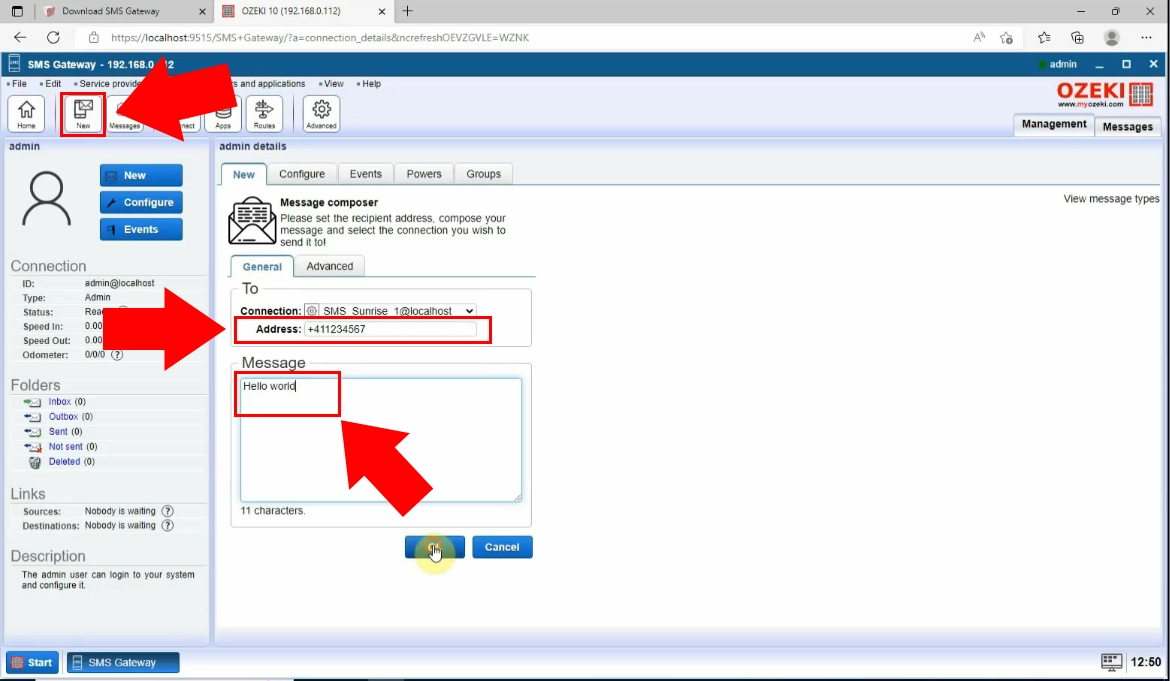
Im Startmenü Ihres PCs müssen Sie nach der "Windows Defender Firewall" suchen.
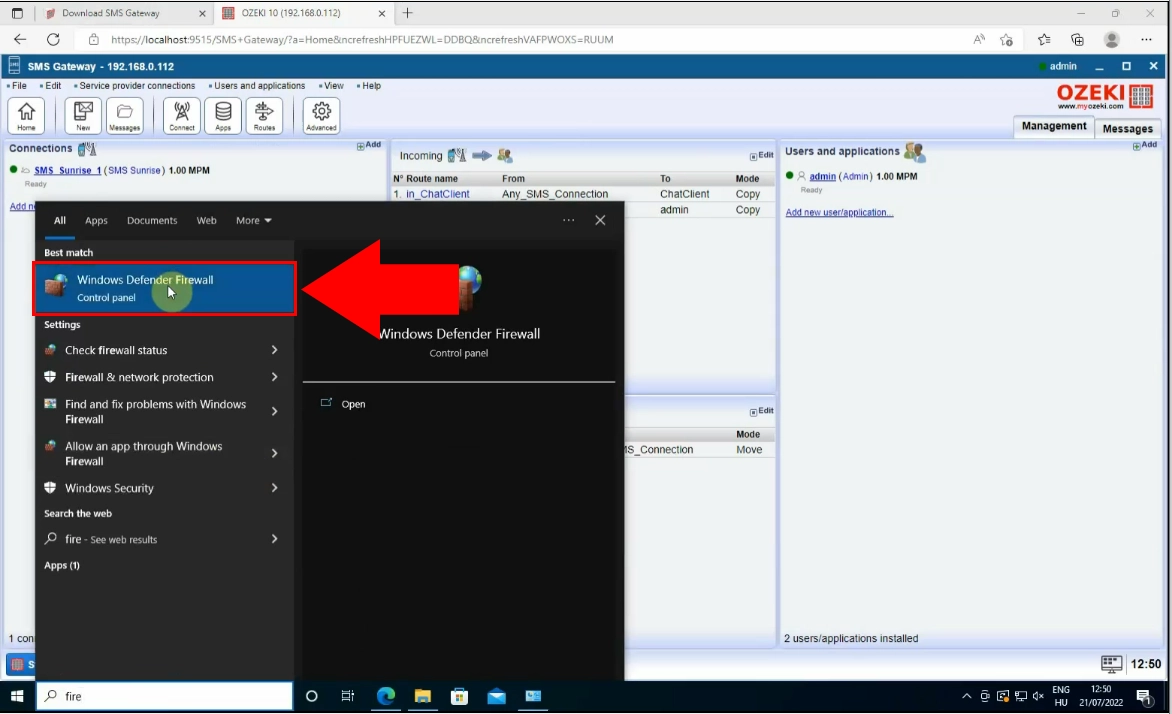
Wählen Sie auf der linken Seite des Systemsteuerungsfensters "Erweiterte Einstellungen".
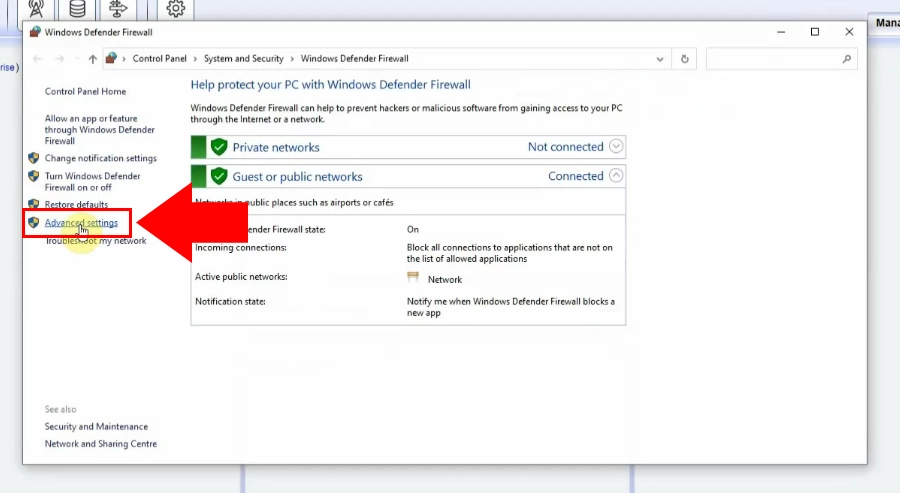
Wählen Sie die Option "Eingehende Regeln" aus dem Systemsteuerungsfenster und dann die Option "Neue Regel", die sich oben rechts auf der Seite befindet.
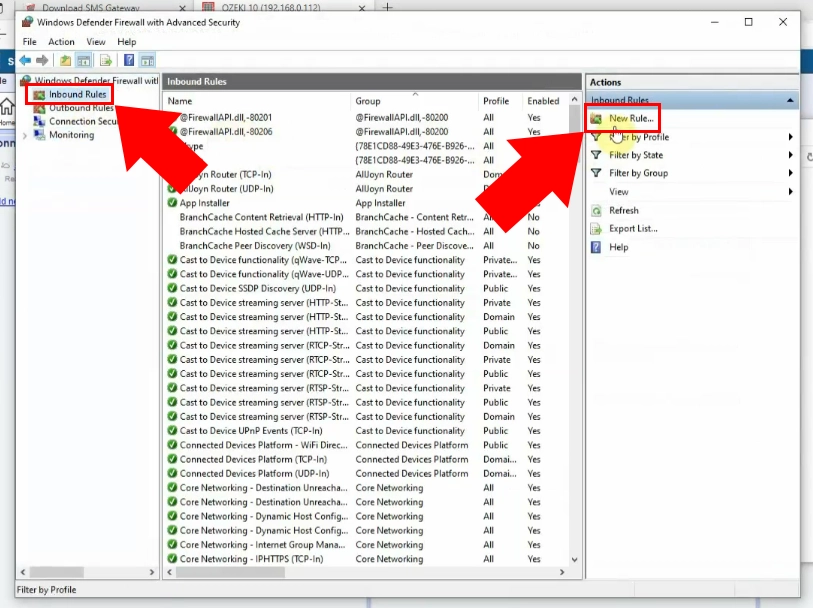
Wenn Sie auf den Link "Neue Regel" klicken, erscheint ein Regel-Assistent-Fenster, in dem Sie die Option "Port" auswählen müssen, die Verbindungen für einen TCP- oder UDP-Port steuert.
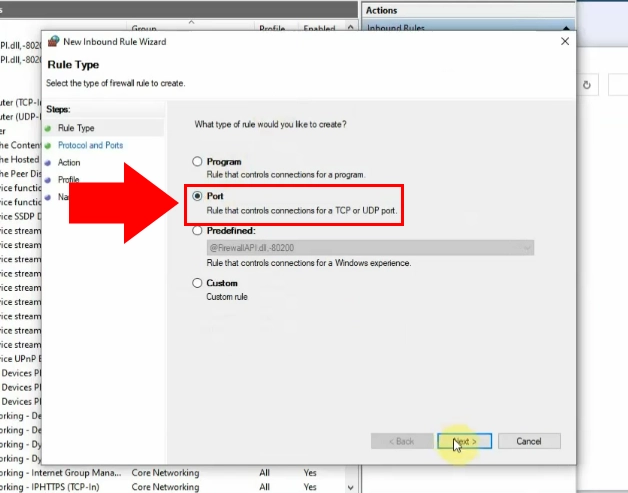
Klicken Sie auf die Schaltfläche "Weiter" und geben Sie dann unter "Bestimmte lokale Ports" den Portcode 2500-2501 ein.
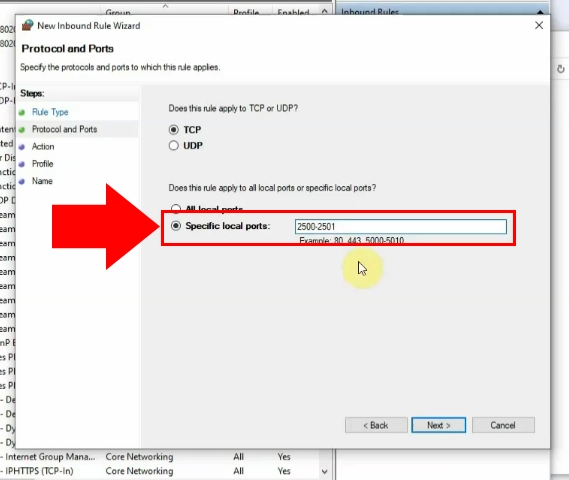
Wählen Sie die Option "Verbindung zulassen" und klicken Sie dann auf die Schaltfläche "Weiter".
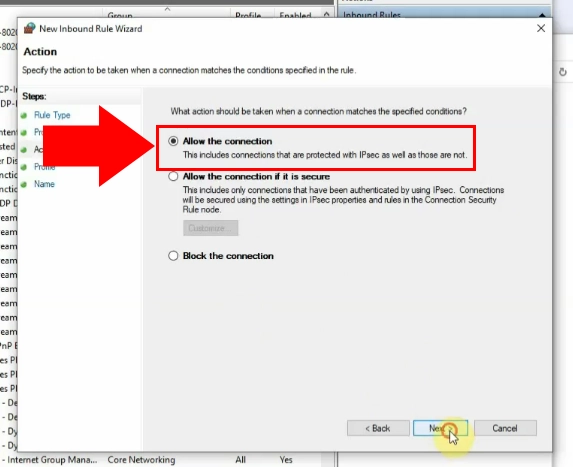
Erlauben Sie alle angegebenen Optionen, um diese Regel anzuwenden, indem Sie auf die Schaltfläche "Weiter" klicken.
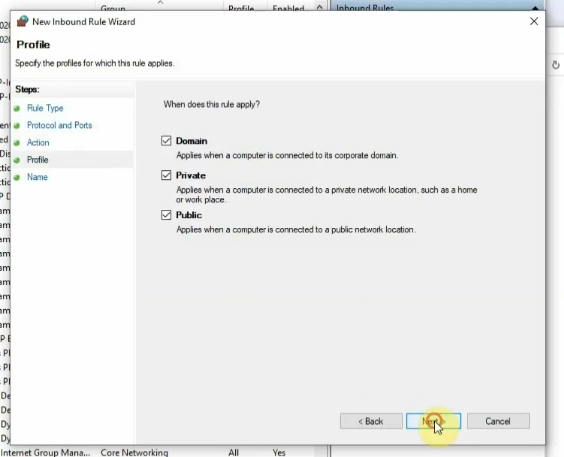
Jetzt müssen Sie einen Regelnamen definieren. Geben Sie den Namen "Sunrise" in das Feld ein. Klicken Sie dann unten auf die Schaltfläche "Fertig stellen".
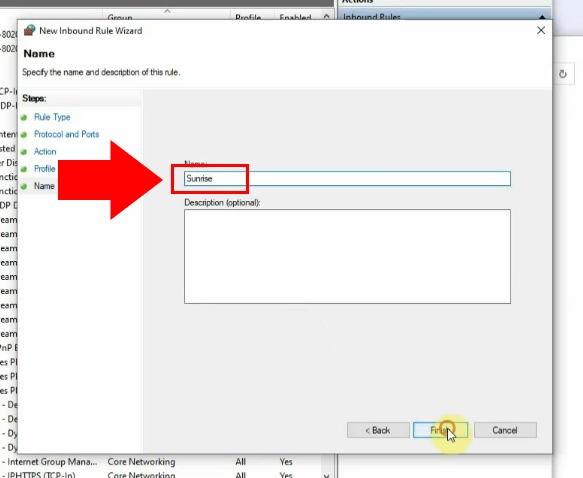
Als Ergebnis können Sie jetzt die erstellte eingehende Regel sehen.